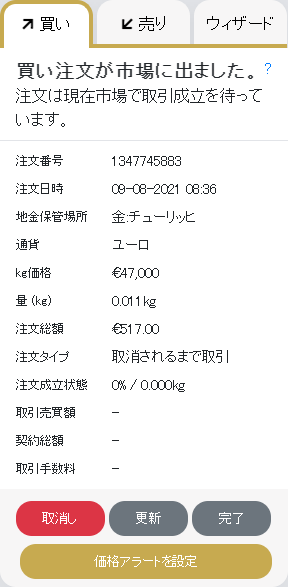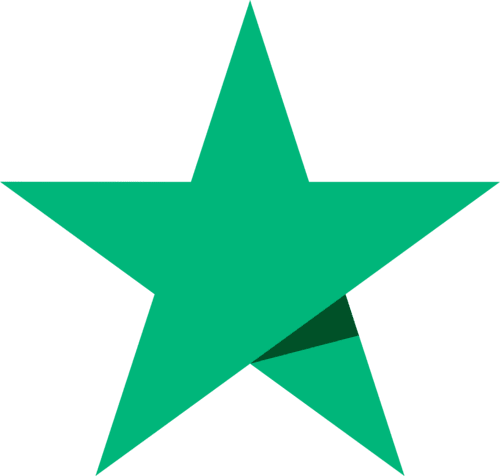注文詳細スクリーンの使用法について
注文詳細スクリーンとは
このスクリーンは、BullionVaultのほぼ全てのスクリーンの右側に、ログインされている場合は表示されます。
ここで、新規注文の入力、 既存の注文の詳細を確認、そして市場に出ている未成立の既存の注文の取消し を可能とします。
それぞれの注文は、その時点での注文の状態を確認できます。それぞれの注文の状態の詳細情報は、[?] アイコンをクリックすることで知ることができます。
新規注文を入力
次のステップで新規注文を入力します。
- 注文詳細を入力し、提出ボタンを押します。
- 注文を確定します。
- その注文状況を確認します。
注文詳細を入力
これらは、トレーディングボード上の注文をクリックする、もしくは口座残高スクリーンを利用することで、すでに入力されているかもしれません。
新たに入力、もしくは必要な変更をすることで希望の注文を作成します。
ここでの価格は、限度価格を設定していることを覚えておいてください。そのため、市場に注文が出た際、設定された限度価格よりも良い価格の注文がある場合は、この注文との取引きが成立します。
そのため注文の限度価格を入力する際は、最適価格の外側(買い注文の場合は最適価格より高く、売り注文の場合は最適価格より低く)に設定されることをお勧めします。もし、最適価格の注文がまだ市場に残っているのであれば、その注文との取引きは成立します。 それと同時に、市場へ出した注文が成立される可能性が高くなります。
注文を 買い/BID もしくは 売り/OFFER ボタンをクリックすることにより、提出します。
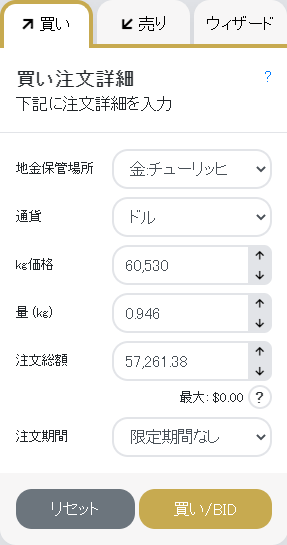
注文の確定
次の画面で、入力した注文詳細を再度確認し確定します。 ここで、確定ボタンをクリックした時点でこの注文は、BullioVaultによって注文内容が確認され、他の注文と成立される、もしくはトレーディングボードへ出されます。
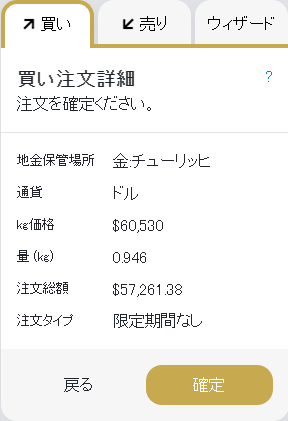
注文確定後について
注文を確定することにより、次の3つの中の1つが起こります。
- 注文内容が正しくないために、注文が受領されない。
- 注文が全て成立。
- 部分もしくは全ての注文が成立しなかったために、BullionVaultトレーディングボードへ未成立の注文が出される。
注文がどのように処理されたかを知るには、注文詳細スクリーン上段に表示されるメッセージを確認ください。
この注文詳細スクリーン上には、この最新の注文が表示されているはずです。 もし、他の注文を入力する場合は、 完了 のボタンをクリックください。
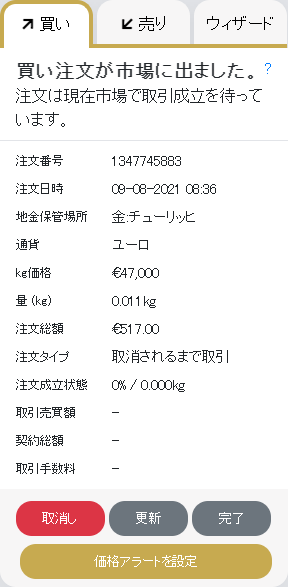
注文ウィザード
ウィザードは注文入力を先とは異なる方法で行います。
注文の一つの内容を固定し、他の内容を提案します。
例えば、ウィザードを'注文総額を固定する'とし、1,000ドルと設定します。 ウィザードは市場を確認し、取引量及び取引き限度価格を計算します。
提案 ボタンをクリックすると、最も良い結果を表示します。 もし、この提案が希望するものであれば、 次へ進む をクリックします。これにより、注文詳細スクリーンへ注文内容を入力し、この注文を確定することができます。
ウィザードは提案を行う際、注文が成立する可能性を高めることを考慮して、価格限度額を設定します。そのため、この限度価格は市場における最適価格ではない場合があります。 もちろん、ウィザードから与えられた提案は、変更することが可能です。
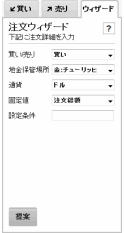
既存の注文を確認の上取消す方法について
取引履歴 注文 スクリーンで一つの注文を選択した場合、 その注文は注文詳細スクリーンに表示されます。もし、その注文が未成立の場合は、 注文取消し ボタンを表示します。 この注文をトレーディングボードから取り除くためには、このボタンをクリックします。
この際、取消すことができるのは、未成立の注文の部分のみです。 すでに成立された注文は、取消すことができません。しかしながら、この取引と逆の取引を行い、その目的を達することは可能です。
この画面上では、成立済み注文、不完全注文、また取消された注文は、それぞれどのように取引され、処理されたかが表示されます。
もし、入力すべき他の注文がある場合は、 完了 ボタンをクリックし、この注文詳細スクリーンを入力可能な状態に戻します。